목차

오랫동안 음성사서함을 사용했다면 벨이 빨리 울리는 동안 휴대전화에 전화를 거는 것이 상당히 성가실 수 있습니다. 다만 발신자가 너무 일찍 음성사서함으로 넘어가는 것일 뿐입니다. 또는 전화벨이 30초 동안 울리는 것을 좋아하지 않을 수도 있습니다.
빠른 답변이동통신사에 따라 다르지만 iPhone의 벨소리 횟수를 변경하기 위해 사용할 수 있는 방법은 다음과 같습니다. : 키패드를 사용하여 특수 코드를 입력하거나 통신사에 전화를 걸어 변경하거나 방해 금지 / 비행기 모드를 사용하여 벨소리를 완전히 제거합니다.
벨 횟수를 변경하면서 iPhone의 경우 완전히 이동통신사에 따라 다릅니다. iPhone에서 벨소리 횟수를 직접 변경할 수 있는 간단한 방법이 있습니다. 이에 대해서는 아래에서 자세히 설명하겠습니다 .
또한보십시오: Dell 모니터를 켜는 방법방법 #1: 키패드 사용
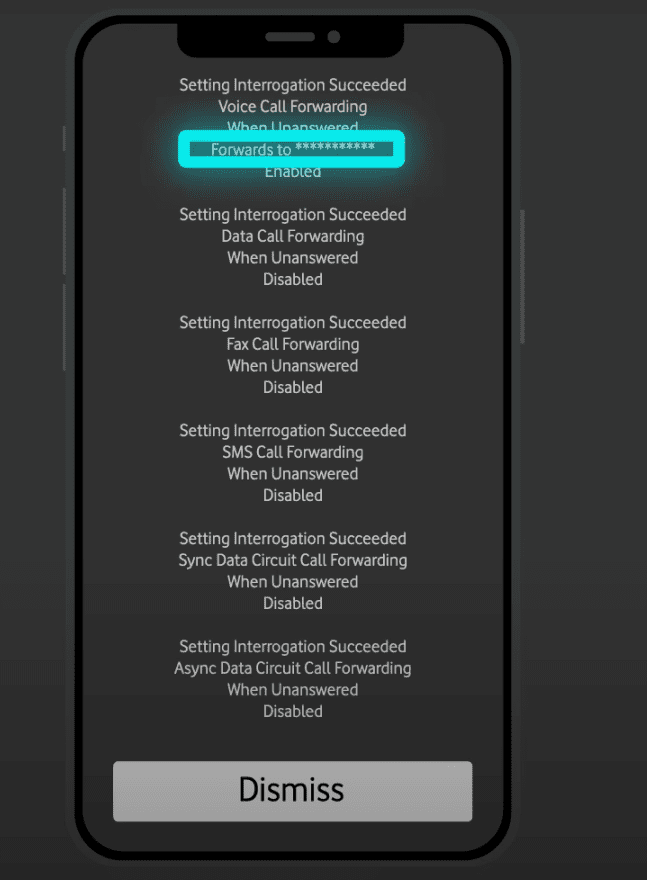
음성 메일은 이동통신사에 의존합니다. 따라서 모든 경우에 적용되는 획일적인 방법은 없습니다. 그러나 일반적으로 키패드 방법이 아래에서 언급한 다른 방법에 비해 가장 안정적이고 덜 복잡합니다 .
참고키보드를 변경하는 데 문제가 있는 경우 이 방법을 사용한 후에도 벨이 울리면 5의 배수가 아닌 숫자를 입력하고 있을 가능성이 있습니다. 이 경우 유효한 옵션은 다음과 같습니다.
5 – 10 – 15 – 20 – 25 – 30
- iPhone에서 전화 애플리케이션 을 엽니다.
- 이제
*#61#번으로 전화하세요.너의 폰. 이렇게 하면 "응답하지 않은 메시지가 있을 때 착신 전환" 이 표시됩니다. - "착신 전환" 옆의 번호를 기록해 둡니다. 일반적으로 이것은 세 자리 숫자입니다. 단, 통신사에 따라 다를 수 있습니다.
- 이제 다이얼러를 다시 한 번 열고 다음 코드를 입력하세요.
-
**61*number*11*[number of seconds]#. - 예를 들어
**61*121*11*30#를 입력하면 변경됩니다. Vodafone 요금제를 사용하는 iPhone의 벨소리 횟수는 30초 입니다.
-
- 이 번호로 전화를 걸면 화면에 확인 메시지가 나타납니다.
방법이 효과가 있는지 확인하려면 다른 번호로 자신에게 전화를 걸어 전화가 최종적으로 음성 메일로 이동하는 데 걸리는 시간(초)을 계산해야 합니다.
방법 # 2: 서비스 제공업체에 문의하기
앞서 언급했듯이 음성 메일과 관련하여 이동통신사마다 다릅니다. 따라서 위에서 언급한 방법이 작동하지 않으면 통신사에 전화 해야 할 수도 있습니다. 그렇게 할 때 iPhone에서 벨이 울리기를 원하는 정확한 시간(초)을 알려야 합니다.
일반적으로 요청이 처리되고 벨이 울리는 데 몇 시간이 걸립니다. 변화. 다음은 몇 가지 주목할 만한 이동통신사 및 지원 전화 번호 목록입니다.
- Verizon – 1-877-596-7577.
- T-Mobile – 1-800-937-8997 .
- AT&T – 1-888-796-6118.
AT&T와 같은 일부 제공업체에서는서비스 제공업체에 전화하지 않고 iPhone 의 벨소리 횟수. 방법은 다음과 같습니다. (AT&T를 예로 사용)
또한보십시오: 가장 많은 데이터를 사용하는 앱은 무엇입니까?- 서비스 제공업체의 온라인 포털 에 로그인합니다.
- 지금 , "계정 개요" 로 이동합니다.
- 이렇게 한 후 "음성 메일 설정" 으로 이동합니다.
- 이제 벨소리 수를 변경할 수 있습니다.
방법 #3: 방해금지 모드/비행기 모드 사용
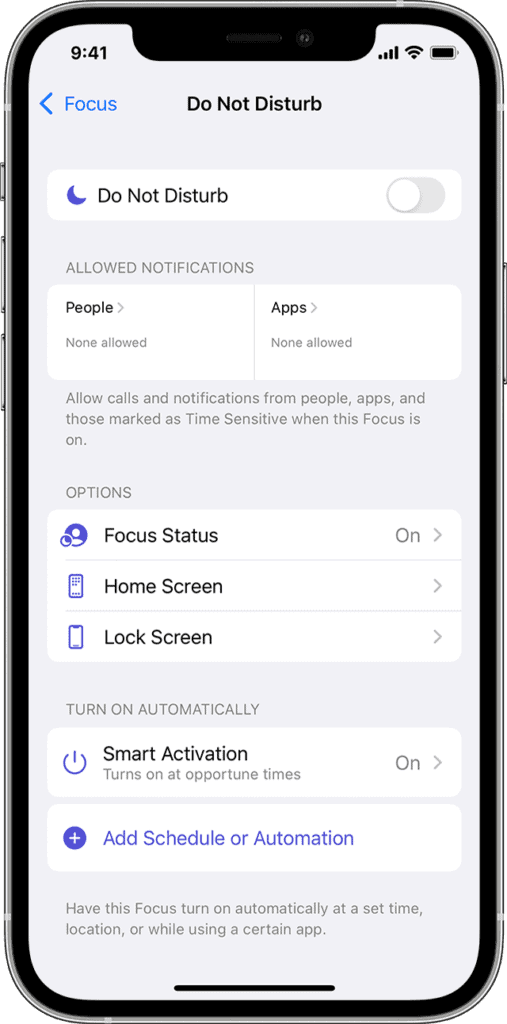
정확히 할 수는 없지만 이 방법을 사용하여 iPhone에서 받는 벨소리 횟수를 변경하면 확실히 일부 벨소리에서 벨소리 없음으로 이동할 수 있습니다 . 이 방법은 급할 때 모든 통화를 바로 음성 메일로 연결하려는 경우에 특히 유용합니다.
비행기 모드 사용:
- "설정" iPhone의 애플리케이션.
- "비행기 모드 "를 탭하고 활성화 합니다.
- 휴대전화가 셀룰러 연결이 끊어지면 모든 통화는 자동으로 음성 메일로 연결됩니다.
방해 금지 모드 사용:
- "설정" 열기
- "방해금지" 로 가서 "켜기" 를 켭니다.
- 이제 을 켭니다. 수신 통화 섹션에서 "무음" ~ "항상" .
방해 금지 모드가 켜져 있는지 확실하지 않은 경우 상태 표시줄 상단의 초승달 모양 아이콘입니다. 수동으로 또는 언제든지 모드를 활성화할 수도 있습니다.매일 규칙적인 간격을 유지합니다.
두 가지 방법을 모두 사용하면 음성 메일을 켤 때마다 벨소리가 동일하게 유지됩니다. 그러나 이 두 가지 기능이 켜져 있을 때마다 모든 통화는 iPhone에서 벨소리 없이 즉시 음성 메일로 라우팅됩니다.
결론
iPhone에서 벨소리 횟수를 변경하는 것은 꽤 지루한 작업입니다. 프로세스. 대부분의 미국/영국 기반 이동통신사의 경우 키패드를 사용하여 신속하게 처리할 수 있습니다. 그러나 대부분의 EU 기반 이동통신사의 경우 이동통신사에 전화하는 것이 필요할 수 있습니다.
본질적으로 iPhone의 링을 변경하는 용이성 또는 세심함은 이동통신사에 따라 다릅니다.
